Partie 3 : 4 solutions courantes pour réparer le code d’erreur 504 dans Play Store
La solution du problème comme le code d’erreur 504 est très importante sinon vous serez coincé dans le processus obtenir les détails sur le problème. Comme le temps est de première importance pour vous ainsi que pour nous. Nous avons donc tenté de résoudre le problème en proposant 4 solutions pour corriger le code d’erreur 504 lors du téléchargement d’une application sur le Google Play Store. Le processus détaillé est donné ci-dessous. Suivez-les étape par étape pour régler le problème de téléchargement.
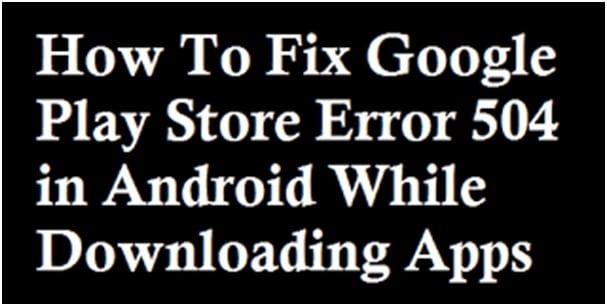
Solution 1 : Supprimer et ajouter le compte Gmail
C’est la première et la plus importante solution pour résoudre l’erreur 504. Parcourons ses étapes une par une pour mieux la comprendre.
D’abord, allez dans les paramètres du système >Comptes > Google >Supprimez votre compte Gmail.
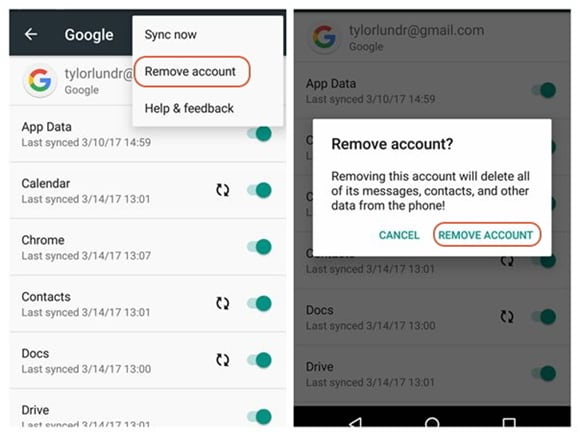
Puis allez dans les paramètres >Apps > All > Force Stop, Clear data, Effacer le cache pour Google Play Store (similaire à la méthode 2)
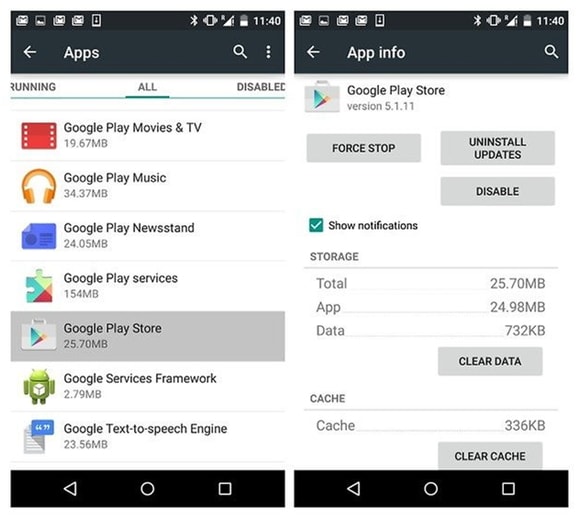
Une fois que cela est fait, visitez les paramètres > Comptes > Google > Ajoutez votre compte Gmail.
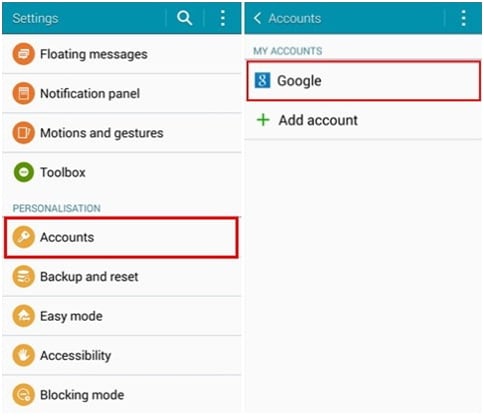
Une fois que vous avez ajouté votre compte Google sur l’appareil, vous devez maintenant redémarrer l’appareil Android et configurer les paramètres Google en acceptant tous les termes et conditions.
En dernier lieu, vous devez visiter Google Play Store et mettre à jour ou réinstaller votre application Play Store à nouveau.
Cela devrait très probablement résoudre le problème de l’erreur 504, sinon regardez les 3 autres solutions.
Solution 2 : Effacer nos apps en cours
Lorsque nous accédons à notre mobile, nous accédons à tant d’apps, certaines fonctionnent en arrière-plan. Sans le savoir, une série d’apps continue à travailler en arrière-plan, consommant ainsi des données et de la capacité de stockage. Vous pouvez vous en débarrasser en effaçant de telles apps en cours d’exécution en suivant le processus :
>Allez dans Paramètres
>Ouvrir le gestionnaire d’applications
>Sélectionner Gérer les applications
>Sélectionner toutes les apps qui fonctionnent en arrière-plan et effacer l’écran
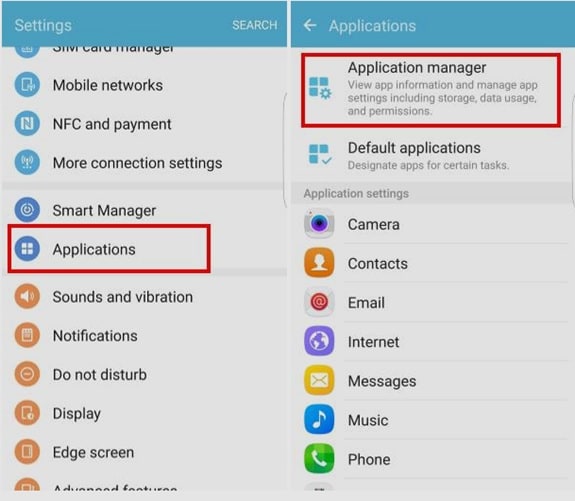
La prochaine étape sera de rafraîchir le play store pour libérer de l’espace de stockage. Les étapes requises pour le faire seront :
>Allez dans Paramètres
>Sélectionnez Gestionnaire d’applications
>Cliquez sur Google Play store
>Sélectionnez Force Stop
>Puis cliquez sur Effacer les données
>Puis sélectionnez Effacer le cache
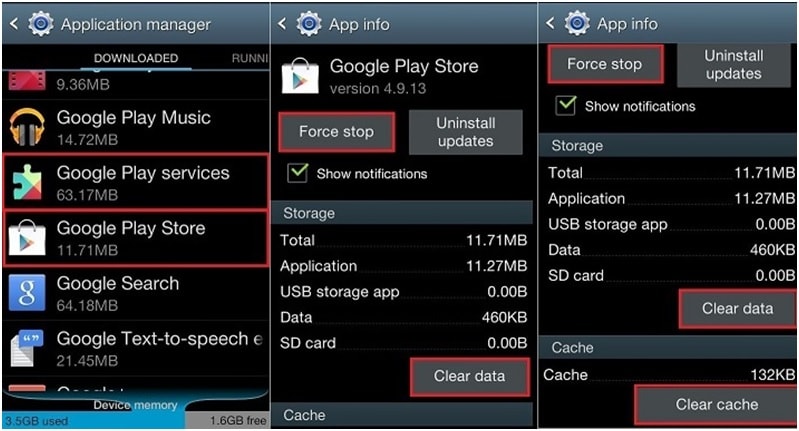
Ce faisant, vous donnerez de l’espace libre à l’appareil, car souvent, l’espace de stockage est la raison du problème dans le processus de téléchargement. Comme le cache est le temporaire qui se crée chaque fois que nous accédons au navigateur ou visitons la page d’un Google play store, il est créé pour avoir un accès plus rapide aux données.
Solution 3 : Réinitialisation de la préférence pour les apps
Réinitialiser les préférences de l’app est également une bonne option car cela rafraîchira le paramètre concernant l’app et ses directives de téléchargement. Comme parfois ces directives créent une erreur inconnue comme le code d’erreur 504 pendant votre expérience Google play. Non, les étapes requises sont les suivantes :
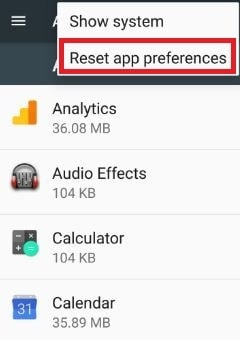
>Allez dans les paramètres
>Sélectionnez le gestionnaire d’applications ou les applications
>Sélectionnez plus
>Cliquez sur Réinitialiser les préférences des applications
>Sélectionnez Réinitialiser les applications
>Appuyez sur OK
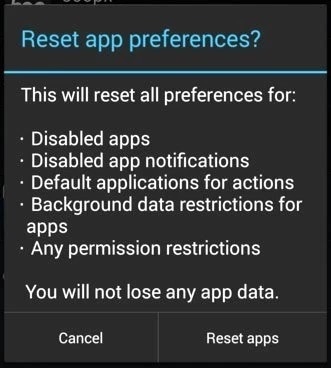
Ce faisant, vous réinitialiserez les préférences pour les apps telles que les autorisations restreintes, les applications désactivées, les données de fond pour l’application restreinte, les notifications. Et le plus important ceci, le processus suivant ne permettra pas de perdre vos données. Dans la plupart des cas, la perte de données pendant le processus de réinitialisation est une préoccupation majeure. Suivre ces étapes aidera à résoudre le problème sans autre erreur au processus de téléchargement.
Solution 4. Installation d’une application VPN tierce
Les VPN sont des réseaux privés virtuels utilisés pour accéder à vos données en toute sécurité à travers le réseau, tout comme un pare-feu fonctionne sur le système, de manière similaire, il fonctionne en ligne. Ainsi, la création de l’environnement sûr à travers le réseau qui donnera l’espace pour les données de surf libre en ligne.
Dans le cas où, votre réseau public provoque une erreur tout en téléchargeant l’application à travers le play store, alors vous avez l’option pour cela, alternativement, vous pouvez appliquer l’application VPN pour résoudre le problème. Vous pouvez suivre les étapes pour installer l’application VPN.
>Visiter le Google Play store
>Trouver une application VPN fiable et télécharger l’application VPN
>Installer l’application VPN de Hideman à partir du play store
>ouvrir l’application ; sélectionnez le pays (un autre pays comme les USA/UK)
>Sélectionnez Connect
>Maintenant, après cela, vous pouvez télécharger l’application que vous voulez
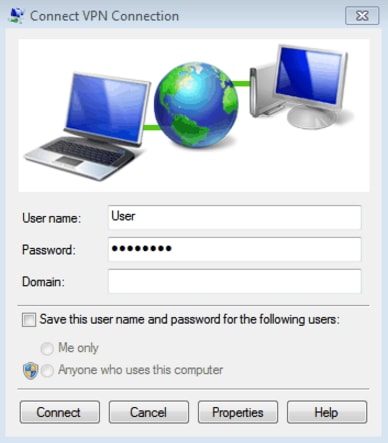
.